1. Einleitung
Teams ist Microsofts Chat- und Videokonferenzlösung. In der Business-Variante können Sie Kanäle für Ihre Teams erstellen und darin Benachrichtigungen aus Checkmk empfangen. Die Anbindung erfolgt über einen Webhook. Die Teams-API hat einige Einschränkungen, mehr dazu erfahren Sie bei Microsoft.
2. Microsoft Teams konfigurieren
In Teams müssen Sie einen Workflow für eine Webhook-Anfrage erstellen:
Öffnen Sie den gewünschten Kanal.
In der Menüleiste dieses Kanals öffnen Sie das Drei-Punkte-Menü und wählen
Workflowsaus.Suchen Sie nach
Post to a channel when a webhook request is receivedund öffnen Sie den Workflow.Als nächstes müssen Sie diesem Workflow einen Namen geben.
Wählen Sie schließlich den Chat, in den veröffentlicht werden soll.
Auf der nächsten Seite sollten Sie die URL des neuen Webhooks sehen. Kopieren Sie diese URL, damit Sie sie im nächsten Schritt in Checkmk einfügen können.
Die obige Beschreibung ist etwas vage. Das liegt daran, dass die tatsächliche Art und Weise, wie Sie klicken müssen, in Ihrer speziellen Version von MS Teams unterschiedlich sein kann. Wenn größere Änderungen auftreten, versuchen wir, die Informationen rechtzeitig zu aktualisieren.
3. Checkmk konfigurieren
Wie Sie Benachrichtigungen im Allgemeinen in Checkmk einrichten, haben Sie bereits im Artikel über Benachrichtigungen erfahren.
In Checkmk genügt es nun, die oben kopierte URL anzugeben:
Erstellen Sie neue Parameter für Microsoft Teams mit Setup > Events > Notifications > Parameters for notification methods > Parameters for Microsoft Teams > Add parameter.
-
Geben Sie die kopierte URL unter Webhook URL ein:
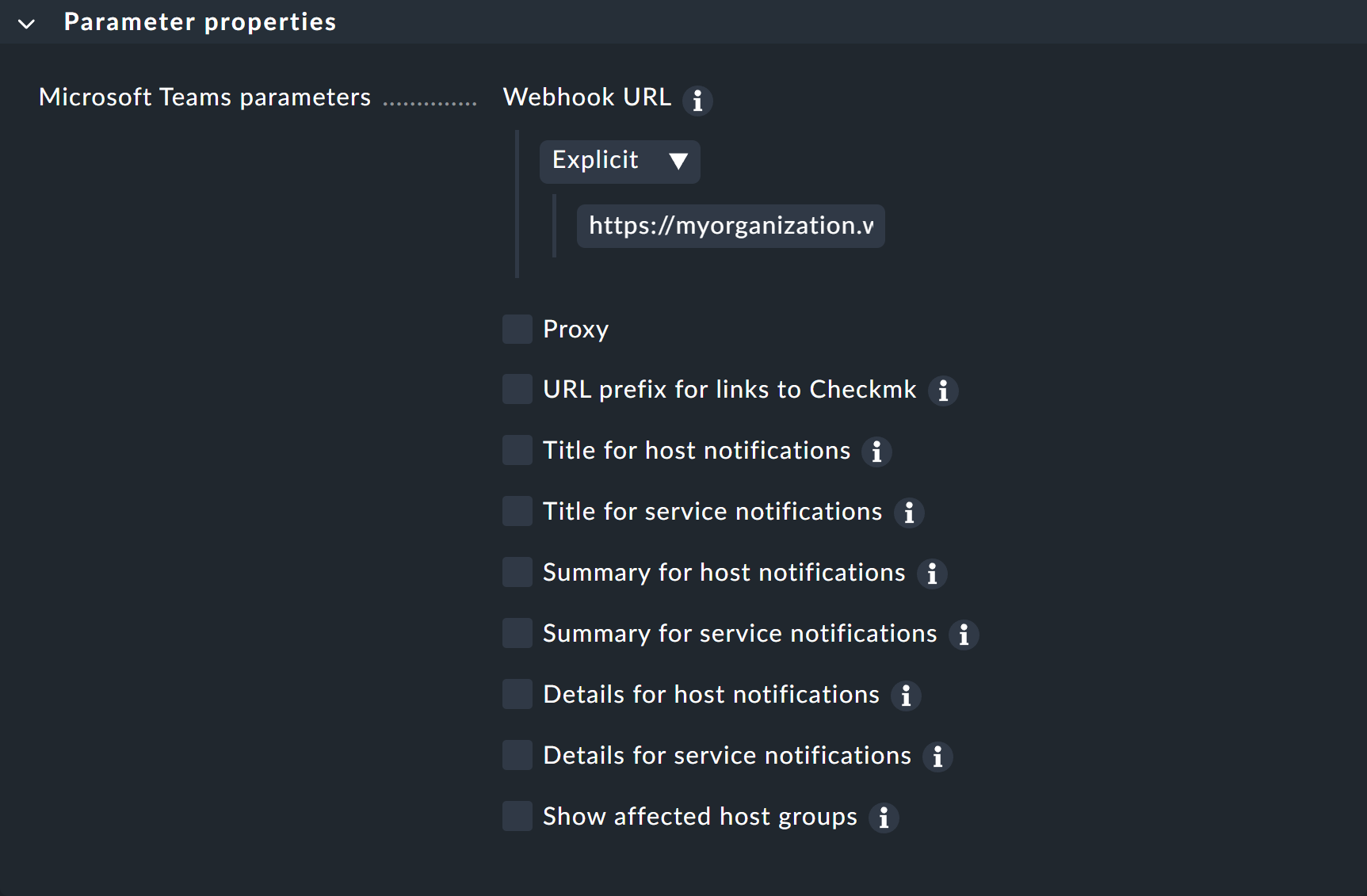
Statt die URL hier direkt einzugeben, können Sie diese auch aus dem Passwortspeicher auslesen — sofern sie vorher dort hinterlegt wurde.
Wie Sie die neue Benachrichtigungsmethode testen können, erfahren Sie im Artikel zu den Benachrichtigungsregeln.
